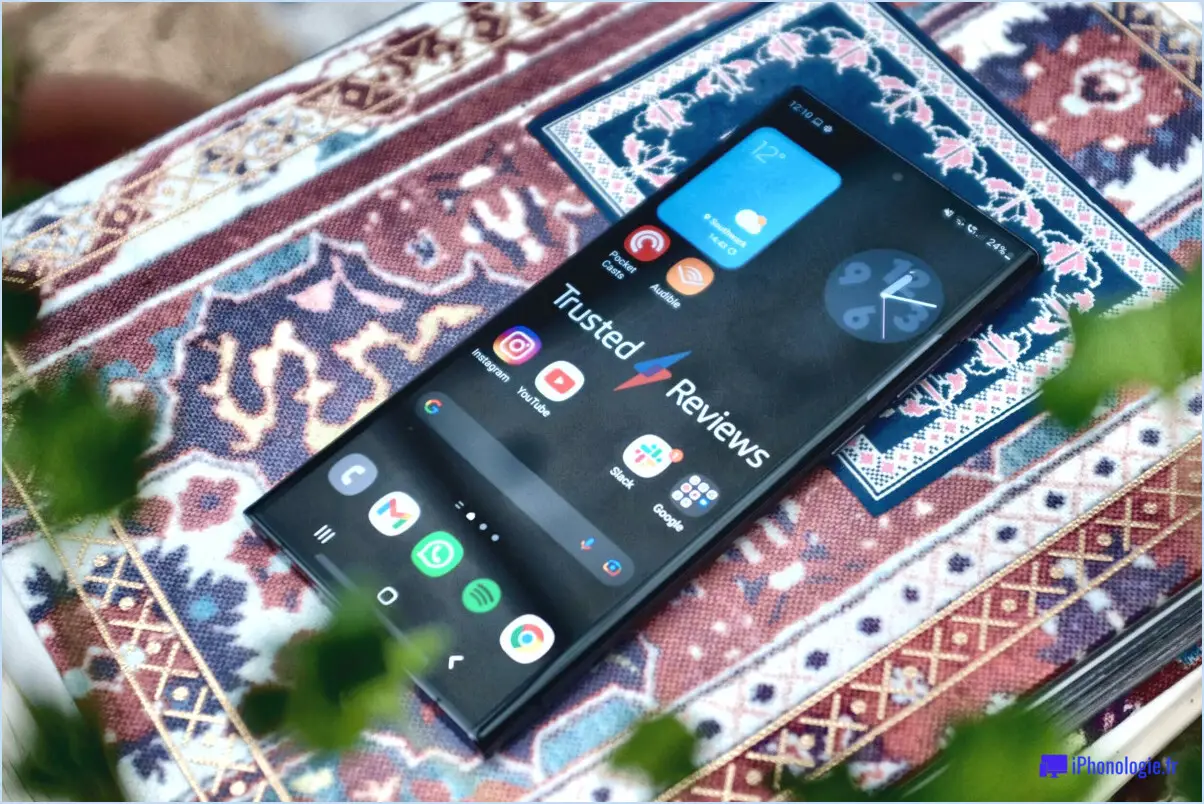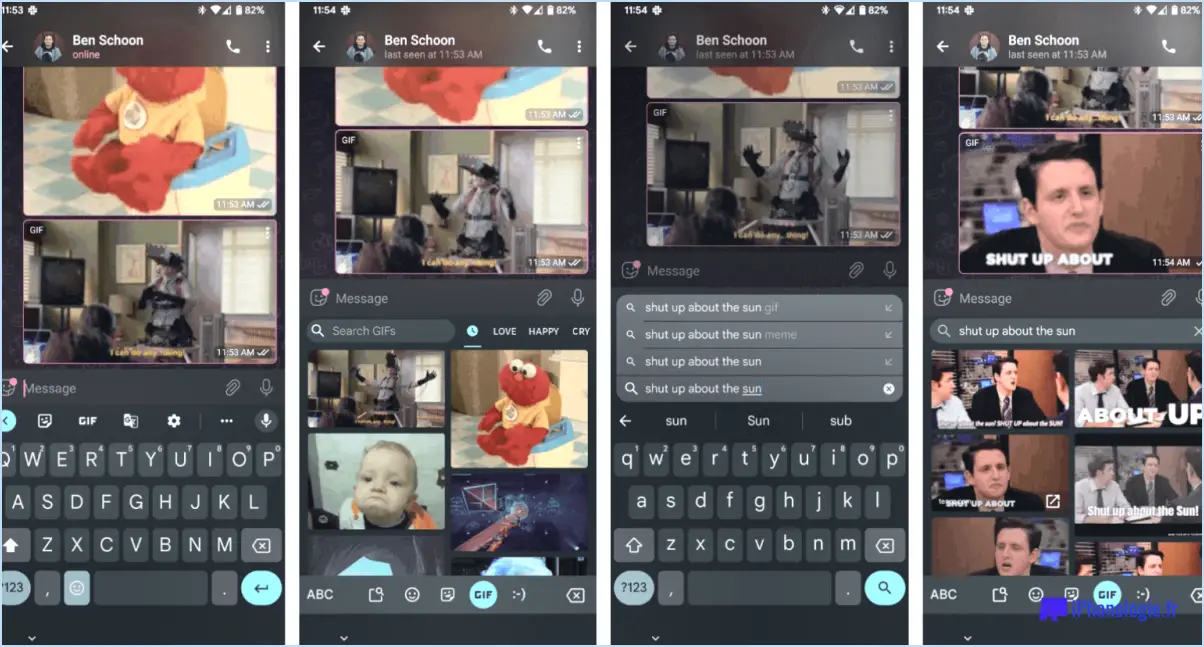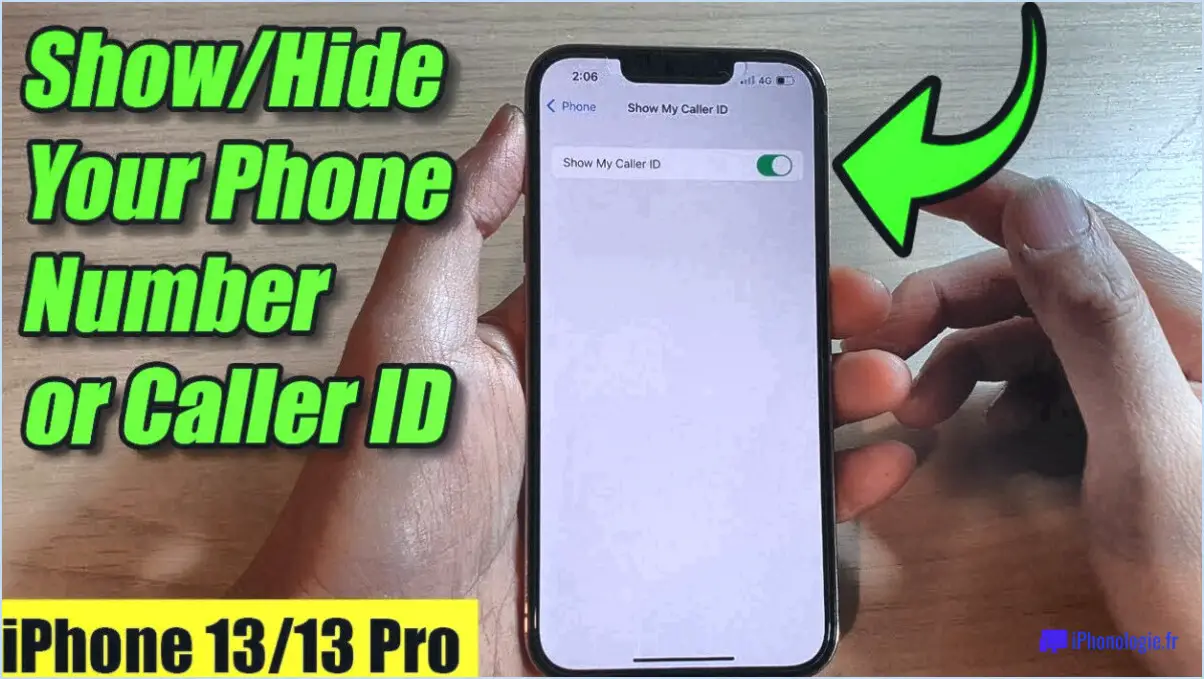Comment récupérer une note supprimée de Gmail sur mon iPhone?
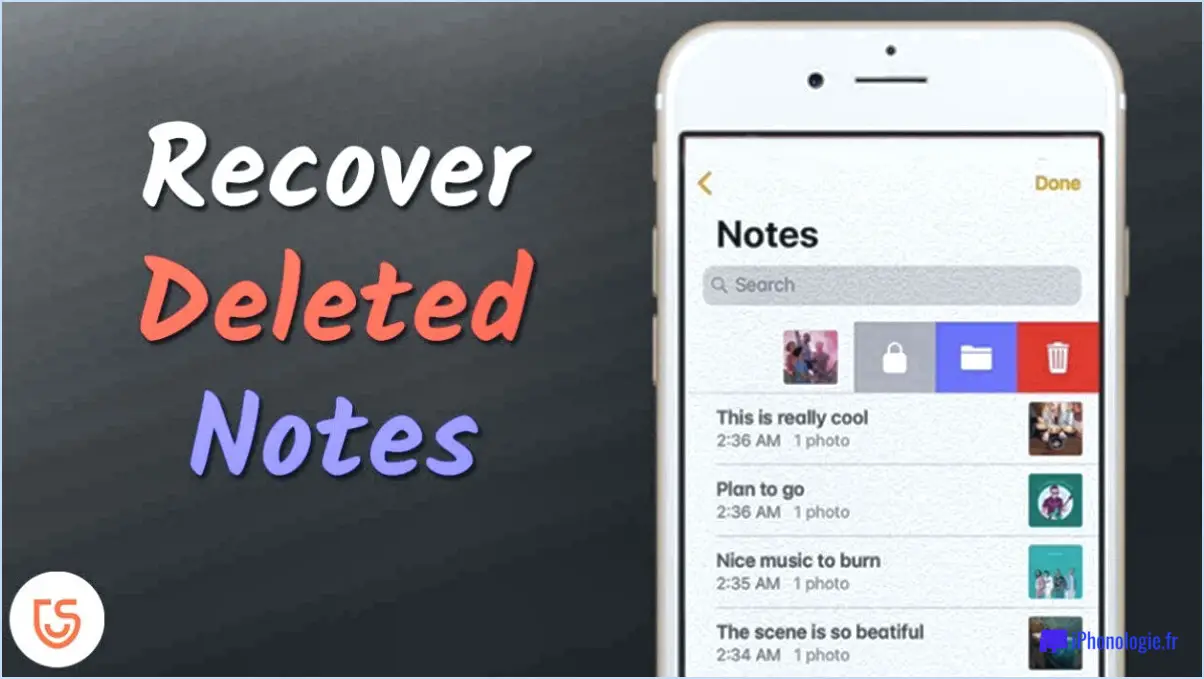
Pour récupérer une note supprimée de Gmail sur votre iPhone, vous pouvez suivre les étapes suivantes :
- Ouvrez l'application Notes : Localisez et appuyez sur l'icône de l'application Notes sur l'écran d'accueil de votre iPhone. Cela lancera l'application et vous amènera à l'interface principale des notes.
- Accédez au menu Dossiers : Dans le coin supérieur gauche de l'application Notes, vous trouverez une flèche de retour. Tapez sur cette flèche pour revenir en arrière jusqu'à ce que vous atteigniez le menu Dossiers. Ce menu vous offre diverses options pour organiser et gérer vos notes.
- Tapez sur "Récemment supprimées" : Une fois que vous êtes dans le menu Dossiers, recherchez l'option intitulée "Récemment supprimées" et tapez dessus. Vous accédez alors à un écran affichant toutes les notes qui ont été récemment supprimées.
- Entrez dans le mode d'édition : Dans le coin supérieur droit de l'écran "Recently Deleted", vous verrez un bouton "Edit". Tapez dessus pour passer en mode édition. Ce mode vous permet d'effectuer des actions sur les notes supprimées.
- Sélectionnez la note à récupérer : Après avoir accédé au mode d'édition, des points devraient apparaître sur le côté gauche de chaque élément de la liste des notes récemment supprimées. Localisez le point à côté de la note spécifique que vous souhaitez récupérer et tapez dessus. Cela marquera la note pour la récupération.
- Restaurer la note : Une fois que vous avez sélectionné la note souhaitée, vous remarquerez une barre d'outils en bas de l'écran avec différentes options. Recherchez l'option intitulée "Récupérer" et appuyez dessus. Cette action restaurera la note sélectionnée et la replacera dans l'interface principale des notes.
En suivant ces étapes, vous devriez être en mesure de récupérer une note supprimée de Gmail sur votre iPhone à l'aide de l'application Notes. N'oubliez pas de vérifier l'interface principale des notes après le processus de récupération pour vous assurer que la note a été restaurée avec succès.
Comment récupérer des documents Google supprimés sur un IPAD?
La récupération de Google Docs supprimés sur un iPad peut s'avérer une tâche difficile, mais elle est tout à fait possible. Pour récupérer vos fichiers supprimés, vous devez utiliser une application tierce qui peut accéder à votre compte Google et vous aider dans le processus de récupération. Ces applications sont conçues pour se connecter aux serveurs de Google et récupérer les données supprimées qui pourraient encore être stockées dans le nuage.
Voici la marche à suivre pour récupérer des documents Google supprimés sur un iPad :
- Installez une application tierce de confiance: Recherchez sur l'App Store des applications de récupération de données réputées qui proposent l'intégration de Google Drive et des fonctionnalités de restauration de fichiers.
- Accordez les autorisations nécessaires: Après avoir installé l'appli, accordez-lui les autorisations nécessaires pour accéder à votre compte Google et récupérer les fichiers supprimés.
- Connectez-vous à votre compte Google: Connectez-vous à votre compte Google dans l'application et autorisez la synchronisation avec votre Google Drive.
- Lancez le processus de récupération: Une fois connectée, l'application analyse votre Google Drive à la recherche de Google Docs supprimés et affiche une liste des fichiers récupérables.
- Sélectionner et restaurer: Examinez la liste des fichiers récupérés et sélectionnez ceux que vous souhaitez restaurer. Suivez les instructions de l'application pour terminer le processus de récupération.
N'oubliez pas qu'il est essentiel d'utiliser une application réputée et bien évaluée pour garantir la sécurité de vos données tout au long du processus de récupération.
Comment récupérer un document Google Doc supprimé?
Pour récupérer un document Google Doc supprimé, procédez comme suit :
- Vérifiez la corbeille : Commencez par visiter le site Web de Google Drive (drive.google.com) et connectez-vous à votre compte Google. Cliquez sur l'option "Corbeille" située dans la barre latérale gauche. Les fichiers supprimés sont généralement déplacés dans le dossier Corbeille, où ils peuvent être restaurés.
- Restaurer à partir de la Corbeille : Dans le dossier Corbeille, recherchez le document Google Doc supprimé que vous souhaitez récupérer. Cliquez avec le bouton droit de la souris sur le document et sélectionnez "Restaurer" dans le menu déroulant. Cette action ramènera le fichier à son emplacement d'origine.
- Utilisez la barre de recherche : Si vous ne trouvez pas le document dans le dossier Corbeille, utilisez la barre de recherche située en haut de la page Google Drive. Saisissez des mots-clés pertinents ou le nom du document pour le localiser. La fonction de recherche de Google Drive est puissante et permet souvent de retrouver des fichiers supprimés.
- Activez l'historique des versions : Si le document a été accidentellement modifié ou écrasé, vous pouvez toujours récupérer une version antérieure. Ouvrez Google Documents, cliquez sur le document et allez dans "Fichier" > "Historique des versions" > "Voir l'historique des versions". Cela affichera une liste de toutes les versions sauvegardées, et vous pourrez sélectionner une version plus ancienne à restaurer.
N'oubliez pas que si vous n'avez pas enregistré le document sur votre ordinateur, il se peut qu'il ne soit pas récupérable. Si vous l'avez fait, il devrait se trouver dans le dossier "My Drive" de votre ordinateur.
Comment annuler la suppression d'une note?
Pour annuler la suppression d'un document dans Keep notes, il vous suffit de suivre les étapes suivantes :
- Ouvrez l'application Keep sur votre appareil.
- Appuyez sur le bouton "Modifier", généralement situé en haut ou en bas de l'écran.
- Recherchez la note que vous avez récemment supprimée. Elle devrait être visible parmi vos autres notes.
- Une fois que vous avez trouvé la note supprimée, tapez dessus pour l'ouvrir.
- Dans la vue de la note, vous devriez voir une option intitulée "Annuler la suppression". Tapez sur cette option.
- L'application Keep restaurera alors la note supprimée à son emplacement d'origine.
En suivant ces étapes, vous pouvez rapidement et facilement annuler la suppression d'une note dans Google Keep. Il s'agit d'une fonctionnalité pratique qui vous permet de ne pas perdre accidentellement des informations importantes. N'oubliez pas d'agir rapidement, car la possibilité d'annuler la suppression peut être limitée dans le temps en fonction des paramètres de votre application.
Comment restaurer des fichiers de Google Drive sur mon iPhone?
Pour restaurer des fichiers de Google Drive sur votre iPhone, vous ne pourrez pas le faire directement via Google Drive. Cependant, il existe des solutions alternatives. Suivez les étapes suivantes :
- Installez une application tierce comme iExplorer ou Airshou sur votre iPhone.
- Ouvrez l'application et accordez les autorisations nécessaires.
- Localisez les fichiers souhaités dans Google Drive sur votre ordinateur ou un autre appareil.
- Téléchargez les fichiers sur votre ordinateur ou l'appareil que vous utilisez.
- Connectez votre iPhone à l'ordinateur ou à l'appareil.
- Utilisez l'application tierce pour transférer les fichiers téléchargés de votre ordinateur ou appareil vers votre iPhone.
En utilisant ces applications tierces, vous pouvez restaurer avec succès vos fichiers de Google Drive sur votre iPhone. N'oubliez pas de toujours faire preuve de prudence et d'utiliser des applications fiables lorsque vous manipulez vos données.
Où vont les notes Gmail supprimées?
Lorsque vous supprimez des notes Gmail, elles ne disparaissent pas complètement. Elles sont déplacées dans le dossier Corbeille. Cela signifie qu'elles restent accessibles et peuvent être restaurées si nécessaire. Toutefois, si vous souhaitez les supprimer définitivement, vous devez vider la Corbeille. Il est important de noter que la suppression des notes Gmail ne les efface pas immédiatement de votre ordinateur, mais les déplace vers un emplacement de stockage temporaire. Pour garantir leur suppression complète, veillez à vider le dossier Corbeille.
Comment récupérer un document que j'ai supprimé accidentellement?
Pour récupérer quelque chose que vous avez supprimé accidentellement, utilisez un programme de récupération de données. Ces logiciels sont spécialisés dans la récupération des fichiers perdus et peuvent être très efficaces pour restaurer vos données supprimées. Suivez les étapes suivantes pour une récupération réussie :
- Cessez d'utiliser l'appareil: Une utilisation continue augmente le risque d'écrasement des fichiers supprimés, ce qui réduit les chances de récupération.
- Sélectionnez un programme de récupération de données fiable: Faites des recherches et choisissez un logiciel réputé qui correspond à vos besoins spécifiques.
- Installez et exécutez le programme: Suivez les instructions fournies par le logiciel pour lancer le processus de récupération.
- Recherchez les fichiers supprimés: Laissez le programme analyser minutieusement votre périphérique de stockage pour localiser les données supprimées.
- Prévisualisation et récupération: Une fois l'analyse terminée, examinez les fichiers récupérables et sélectionnez ceux que vous souhaitez restaurer.
- Choisissez un emplacement de stockage sûr: Récupérez les fichiers dans un autre emplacement pour éviter de les écraser.
N'oubliez pas de sauvegarder régulièrement vos fichiers importants afin d'éviter toute perte de données et de disposer d'une copie supplémentaire en cas d'incident ultérieur. En utilisant un programme de récupération de données fiable et en prenant les précautions nécessaires, vous augmentez vos chances de récupérer les fichiers supprimés accidentellement.